Die Behebung von DX11 Feature Level 10.0 ist erforderlich, um die Engine auszuführen?
Veröffentlicht: 2019-04-12Ist es nicht frustrierend, wenn Ihr Spiel abstürzt, während Sie mitten in einem spannenden Spiel sind? Viele Benutzer haben das Problem „DX11 Feature Level 10.0 ist erforderlich, um die Engine auszuführen“ beim Spielen von Spielen wie PUBG, Fortnite und ARK erlebt.
Zum Glück sollten Sie nicht in Panik geraten, da dieses Problem ganz einfach gelöst werden kann. In diesem Beitrag zeigen wir Ihnen, wie Sie das Problem „DX11 Feature Level 10.0 ist erforderlich, um die Engine auszuführen“ unter Windows 10 beheben. Bald können Sie zu Ihrem Spiel zurückkehren und glorreich Spiele gewinnen.
Warum wird der Fehler „DX11 Feature Level 10.0 ist erforderlich, um die Engine auszuführen“ angezeigt?
Wenn ein Computer nicht über das erforderliche Direct3D-Hardware-Funktionslevel verfügt, stürzt ein laufendes Spiel ab, wodurch der Fehler „DX11 Feature Level 10.0 ist erforderlich, um die Engine auszuführen“ angezeigt wird. Diese Meldung teilt Ihnen lediglich mit, dass Ihr Spiel nicht auf Direct3D Feature Level 10.0 zugreifen kann.
Manchmal hat dieses Problem etwas mit einem fehlenden oder veralteten Grafikkartentreiber zu tun. In einigen Fällen kann das Problem mit DirectX zusammenhängen. Wenn Sie erfahren möchten, wie Sie die Fehlermeldung „DX11 Feature Level 10.0 ist erforderlich, um die Engine auszuführen“ entfernen, müssen Sie natürlich wissen, wie Sie treiberbezogene Probleme lösen. Machen Sie sich keine Sorgen, denn wir haben Sie abgedeckt. Wir haben alle Lösungen, die Sie brauchen, um dieses Problem loszuwerden.
Lösung 1: Installieren des neuesten Patches
Die meisten technischen PC-Probleme können durch einen einfachen Systemneustart behoben werden. Es wird also nicht schaden, wenn Sie versuchen, dasselbe zu tun. Starten Sie Ihren Computer und das Spiel, das Sie gerade spielen, neu. In den meisten Fällen reicht diese Aktion aus, um den Fehler zu beheben.
Auf den neusten Patch, den die Spieleentwickler freigegeben haben, kann man sich hingegen weiterhin verlassen. Technologieunternehmen überwachen die Probleme, auf die Benutzer stoßen. Sie entwickeln auch Fixes für die Probleme und veröffentlichen sie durch Patches. Überprüfen Sie daher am besten, ob Updates für Ihr Spiel verfügbar sind. Sie können sie über Steam herunterladen oder die offizielle Website des Spiels besuchen.
Lösung 2: Aktualisieren Sie Ihren Grafikkartentreiber
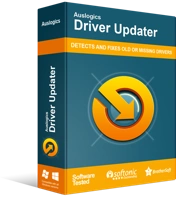
Beheben Sie PC-Probleme mit Driver Updater
Instabile PC-Leistung wird oft durch veraltete oder beschädigte Treiber verursacht. Auslogics Driver Updater diagnostiziert Treiberprobleme und lässt Sie alte Treiber auf einmal oder einzeln aktualisieren, damit Ihr PC reibungsloser läuft
Wie bereits erwähnt, kann der Fehler mit einem fehlenden oder veralteten Grafikkartentreiber zusammenhängen. Daher ist es am besten, wenn Sie Ihre Treiber auf die neuesten, vom Hersteller empfohlenen Versionen aktualisieren. Dazu gibt es drei Möglichkeiten:
- Verwenden des Geräte-Managers
- Aufrufen der Website des Herstellers
- Automatisierung des Prozesses mit Hilfe von Auslogics Driver Updater.
Verwenden des Geräte-Managers
- Drücken Sie gleichzeitig Windows-Taste + R, um das Dialogfeld Ausführen zu öffnen.
- Sobald das Dialogfeld Ausführen angezeigt wird, geben Sie „devmgmt.msc“ (ohne Anführungszeichen) ein und klicken Sie dann auf OK.
- Klicken Sie nun auf die Kategorie Grafikkarten, um deren Inhalt zu erweitern.
- Klicken Sie mit der rechten Maustaste auf Ihre Grafikkarte und wählen Sie dann Treiber aktualisieren aus den Optionen.
Aufrufen der Website des Herstellers
Es stimmt, dass der Geräte-Manager ein nützliches Tool zum Aktualisieren von Treibern ist. Es kann jedoch ein Update verpassen. Sie könnten also immer noch die Website des Herstellers besuchen, um die neueste Treiberversion zu finden. Bei der Auswahl dieser Option müssen Sie besonders vorsichtig sein. Wenn Sie einen Treiber herunterladen und installieren, der nicht mit Ihrem Betriebssystem und Prozessor kompatibel ist, kann Ihr Computer unter Instabilitätsproblemen leiden. Natürlich müssen Sie sicherstellen, dass Sie wissen, welchen Prozessortyp und welche Betriebssystemversion Sie haben. Auf diese Weise können Sie die richtigen Treiber für Ihren Computer herunterladen.

Automatisierung des Prozesses mit Hilfe von Auslogics Driver Updater
Sie können sich über die Zuverlässigkeit des Geräte-Managers nicht sicher sein. Andererseits kann die manuelle Aktualisierung Ihrer Treiber zeitaufwändig und riskant sein. Zum Glück gibt es eine bessere Option. Sie können den Auslogics Driver Updater verwenden, um den Prozess zu automatisieren. Nach der Installation dieses Softwareprogramms müssen Sie nur noch auf eine Schaltfläche klicken. Auslogics Driver Updater erkennt Ihren Prozessortyp und Ihre Betriebssystemversion automatisch. Außerdem werden die entsprechenden Treiber für Ihren Computer heruntergeladen und installiert.
Das Tolle an Auslogics Driver Updater ist, dass es alle Ihre Treiber auf einmal behandelt. Wenn Sie den Geräte-Manager verwenden, müssen Sie auf jedes Gerät klicken, um es zu aktualisieren. Auf der anderen Seite ist mit Auslogics Driver Updater der Vorgang mit einem einzigen Klick auf eine Schaltfläche erledigt. Sobald der Vorgang abgeschlossen ist, werden Sie eine erhebliche Verbesserung der Gesamtleistung Ihres Computers feststellen.
Lösung 3: Installieren des neuesten DirectX
Die Fehlermeldung zeigt ein Problem mit DirectX. Daher wäre es eine gute Idee, das neueste DirectX zu installieren, um sicherzustellen, dass Ihr Computer Ihr Spiel unterstützen kann. Wenn Sie wissen möchten, welche Version von DirectX Sie haben, befolgen Sie die nachstehenden Anweisungen:
- Öffnen Sie das Dialogfeld Ausführen, indem Sie Windows-Taste + R drücken.
- Geben Sie im Dialogfeld „Ausführen“ „dxdiag“ (ohne Anführungszeichen) ein und drücken Sie die Eingabetaste.
- Gehen Sie zur Registerkarte System, um zu sehen, welche DirectX-Version Sie haben.
- Sie können auch zur Registerkarte Anzeige gehen, um die Funktionsebenen zu erfahren.
- Hinweis: Denken Sie daran, zu überprüfen, ob die Funktionen DirectDraw Acceleration, Direct3D Acceleration und AGP Texture Acceleration aktiviert sind.
Im Allgemeinen wird durch die Aktualisierung Ihres Betriebssystems auch DirectX auf Ihrem Computer automatisch aktualisiert. Wenn Sie jedoch Windows Vista, Windows 7 oder Windows XP verwenden, müssen Sie ein Aktualisierungspaket herunterladen und installieren, um die neueste DirectX-Version zu erhalten. Weitere Informationen zur Installation von DirectX für verschiedene Windows-Versionen finden Sie auf der offiziellen Website von Microsoft.
Hinweis: Wenn die Funktionsebenen Ihres DirectX die Mindestanforderungen nicht erfüllen, müssen Sie Ihre Grafikkarte ersetzen. Sie müssen eine Grafikkarte installieren, die Feature Level 10.0 unterstützt.
Lösung 4: Aktualisieren Ihres Betriebssystems
Meistens kann eine Aktualisierung des Betriebssystems den Fehler beheben. Normalerweise lädt Windows 10 die Updates im Hintergrund herunter. Sie können den Vorgang jedoch manuell starten, sobald die Updates verfügbar sind. Hier sind die Schritte:
- Starten Sie die Einstellungen-App, indem Sie Windows-Taste + I auf Ihrer Tastatur drücken.
- Klicken Sie auf Update & Sicherheit.
- Wählen Sie Windows Update aus der Liste im linken Bereich aus.
- Gehen Sie nun zum rechten Bereich und klicken Sie dann auf Nach Updates suchen.
- Sobald der Download-Vorgang abgeschlossen ist, starten Sie Ihren PC neu, um die Updates zu installieren.
Welche der Lösungen hat Ihnen geholfen, den Fehler zu beheben?
Teilen Sie Ihre Antwort in den Kommentaren unten!
